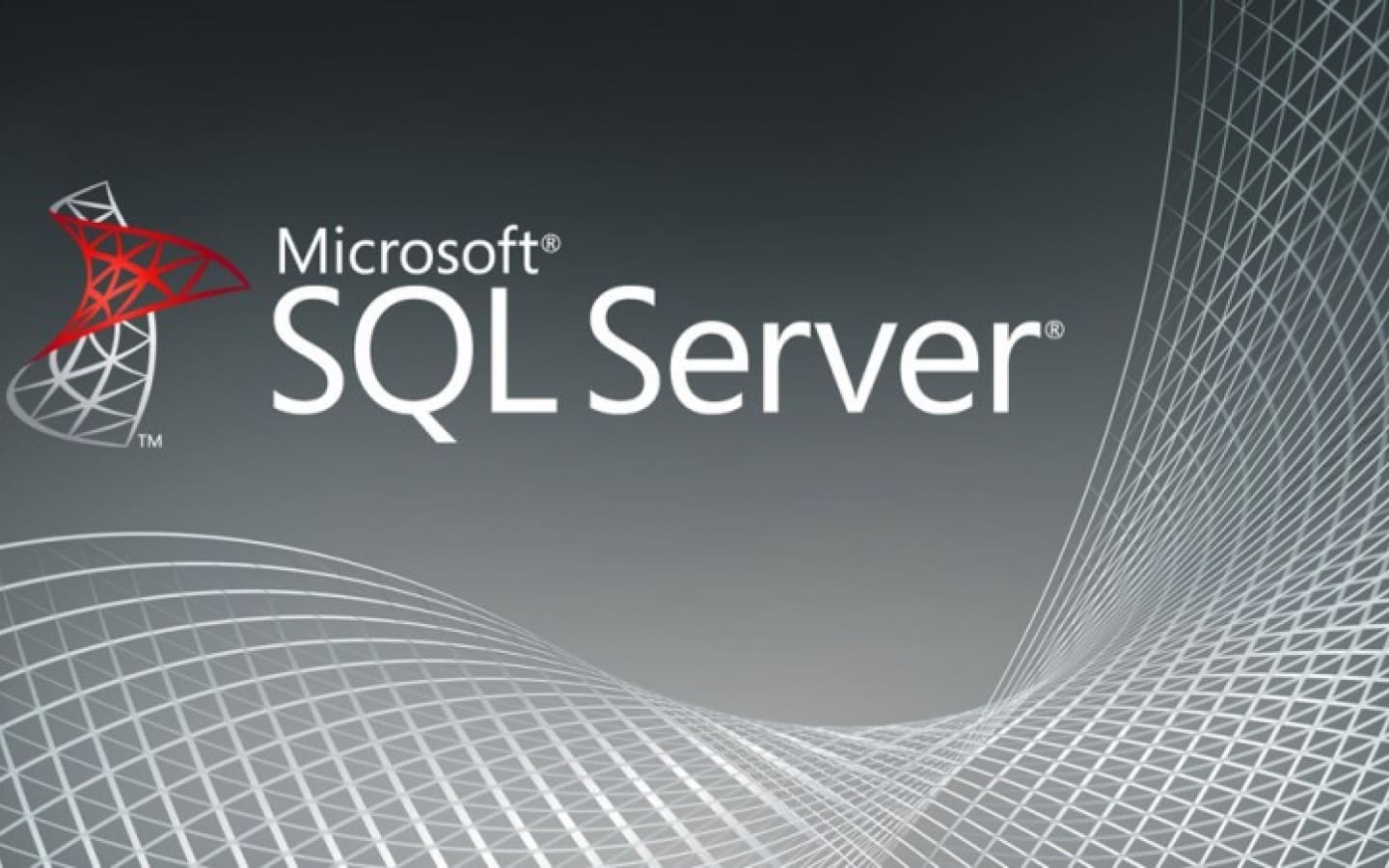Bu İçerikte Bahsedilen Konular
MailEnable Nedir?
MailEnable, Windows platformlar üzerinde çalışan popüler mail yazılımlarından biridir. MailEnable sayesinde, birden fazla domain için mail hesabı kurulabilir. Kurulum için birçok şirket lisans ve yüksek bedeller istemektedir. Buna alternatif olarak lisans maliyetini ortadan kaldırabilmeniz için, sizlere MailEnable kurulumunu nasıl yapabileceğinizden bahsedeğiz.
Öncelikle, Ücretsiz(Free) sunulan sürümün kurulumunu yapacağız.
MailEnable’yi indirebilmek için, buraya tıklayabilirsiniz.
Ek olarak, bu bağlantıya tıklayarak, gereken sistem gereksinimlerini inceleyebilirsiniz.
MailEnable’ın Statik Olarak Çalışabilmesi İçin Gereken Özellikler:
- Windows Server 2008(x64)
- Windows Server 2012 – R2
- Windows Server 2016
- 4 GB ve üzeri ram
- 100 MB ve üzeri disk
Alt diğer sistemsel gereksinimleri;
- IIS 6.0 ve üzeri sürümler
- Microsoft Net 2.0, 3.5 üzeri(Web Mail ve Mobile Mail İçin)
MailEnable Kurulumu
Adım 1:
Yukarıda belirtilen bağlantıdani indirdiğiniz görsele sağ tıklamanız gerekmektedir. (Run as Administrator)
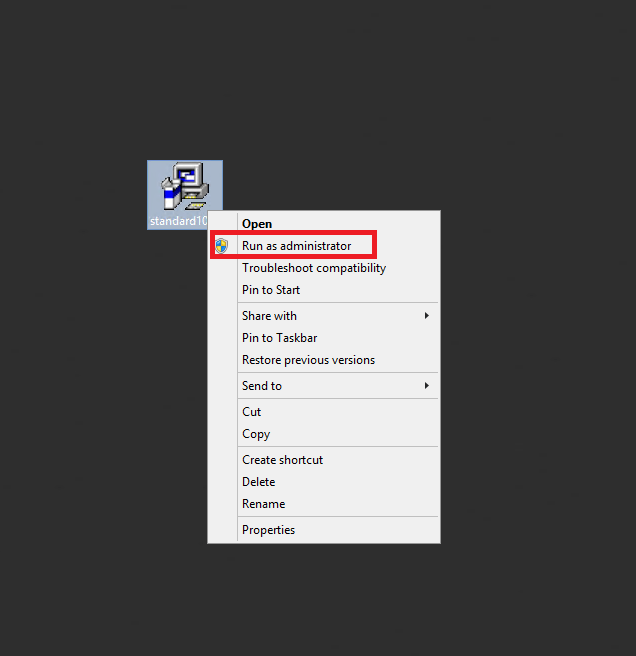
Adım 2:
Karşınıza çıkan kurulum platformu üzerinden, “Next” butonuna tıklayabilirsiniz.
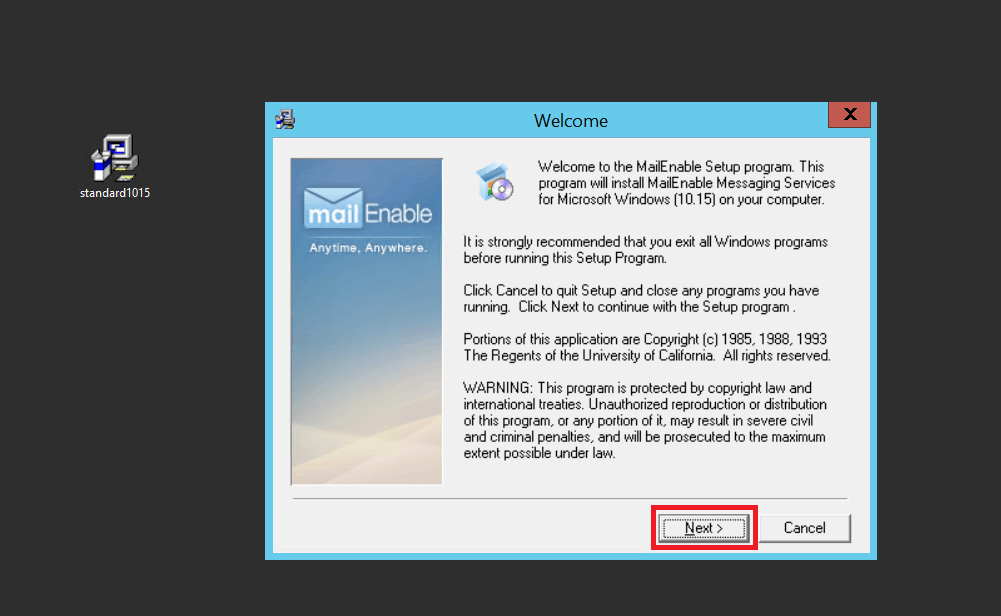
Adım 3:
Bu aşamada, adınız ve şirket adınız sorulacak. Gerekli bilgileri doldurup, “Next” ile ilerleyebilirsiniz.
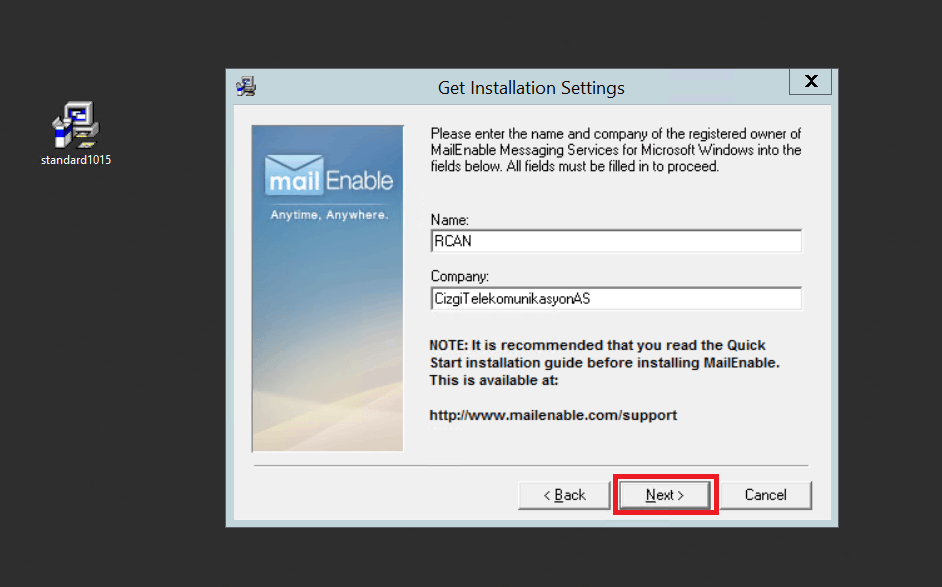
Adım 4:
Bu aşamada, kurulacak servisler sorulacaktır. Hepsinin seçili olduğuna emin olun.
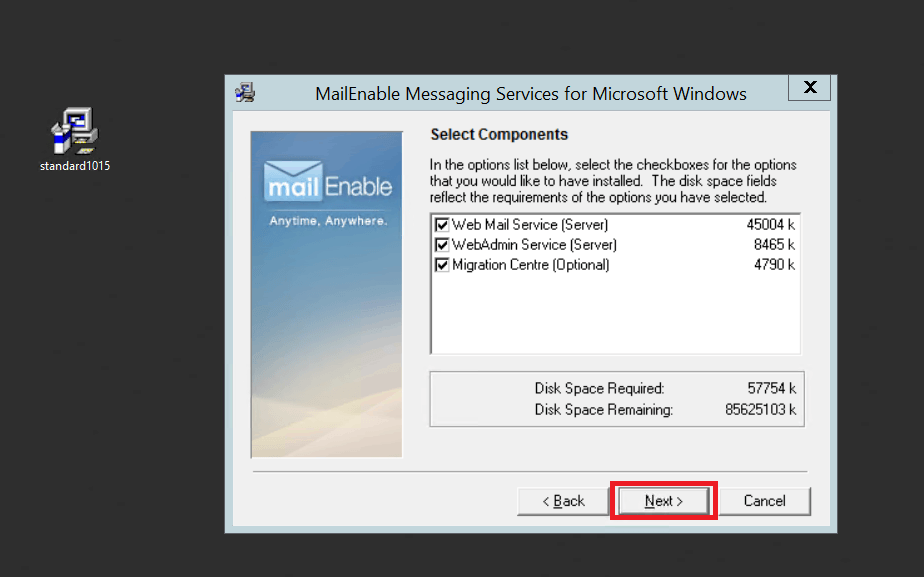
Adım 5:
Sistemin kurulacağı diski seçip, “Next” ile devam edebilirsiniz.
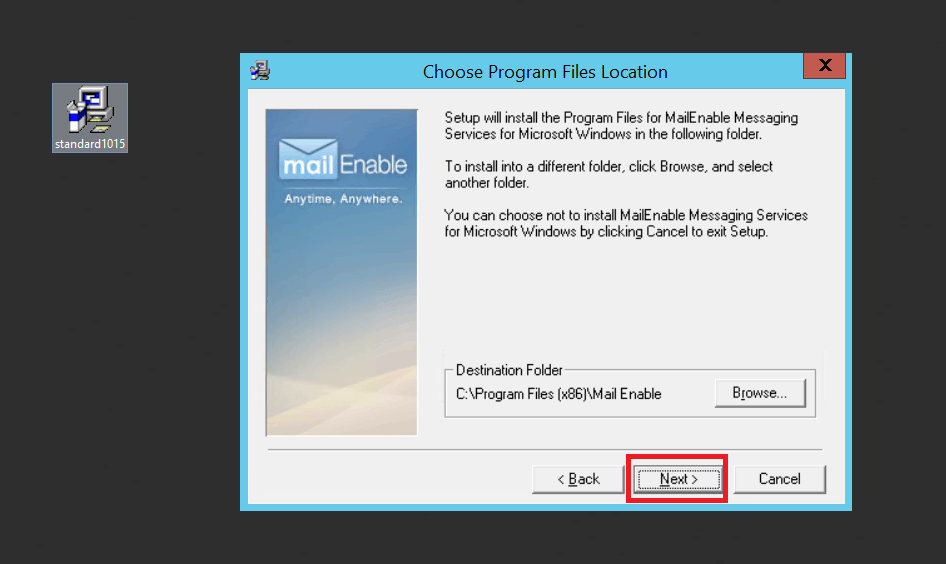
Adım 6:
MailEnable kurulacağı için “Next” ile devam edebilirsiniz.
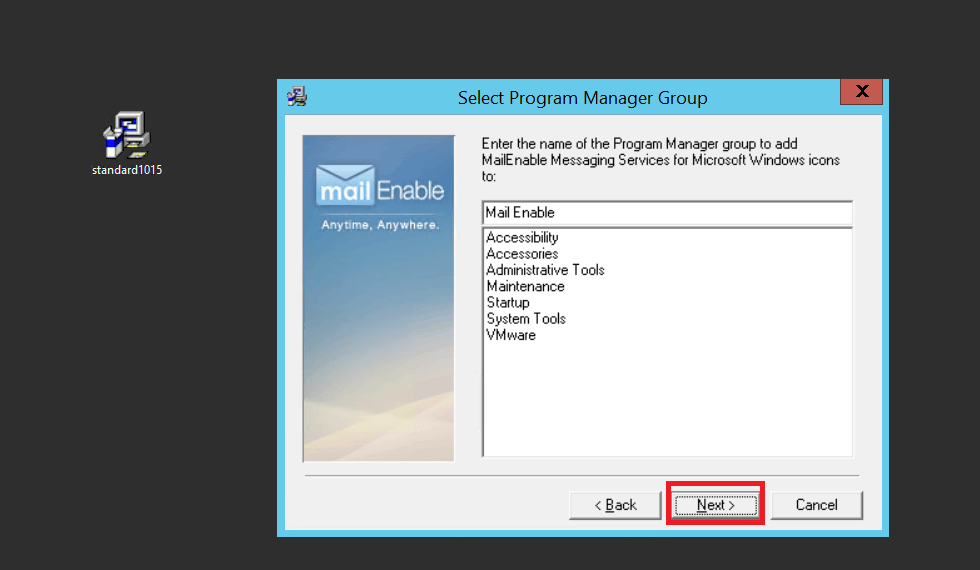
Adım 7:
Burada Post Office için domainadiniz.uzantisi, Password için ise; postmaster erişimi için bir parola belirlemeniz gerekmektedir.
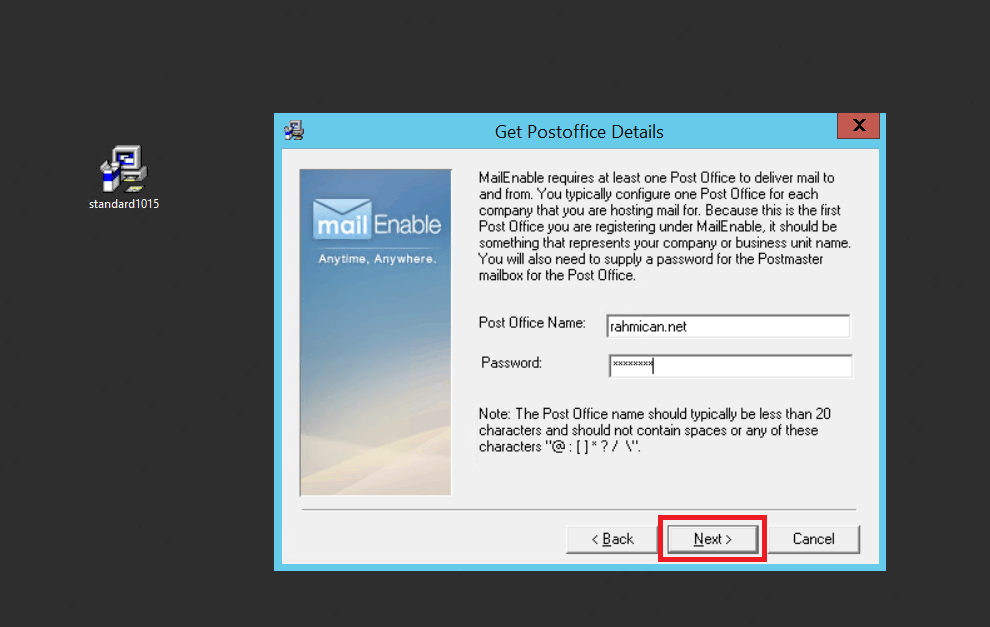
Adım 8:
Bu aşamada ise; ilgili alana domain’i tanımlayıp, sunucu bilgilerine ise; hizmet aldığınız IP sunucusu bilgilerini girmeniz gerekmektedir.

Adım 9:
Adım 8’deki işlemden sonra, karşınıza kurulum ekranı çıkacaktır ve işlem başlayacaktır.
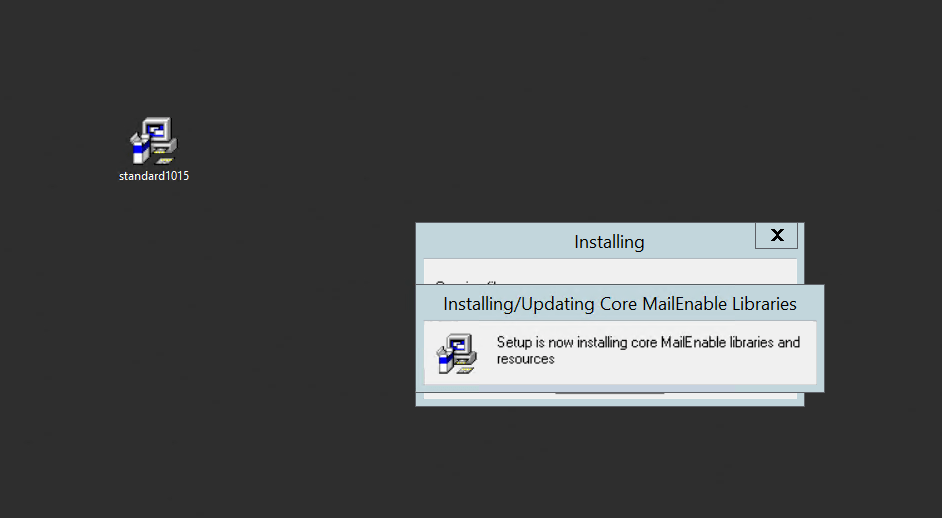
Adım 10:
IIS üzerinde işlem yapılacağından bu adımı da “Next” butonu ile ilerleyebilirsiniz.
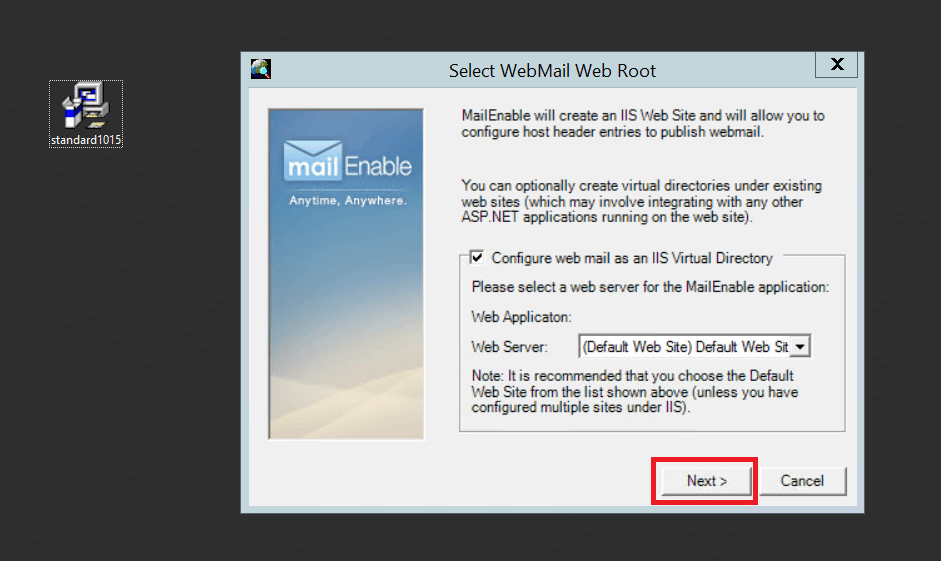
Bu adımdan sonra karşınızda “Finish” butonu gelecektir. Butona tıklayıp, kurulum işlemini tamamlayabilirsiniz.
MailEnable Başlangıç Yapılandırması
- Kurulum tamamlandıktan sonra Başlat menüsü üzerinden MailEnable’yi aratıp, açınız.
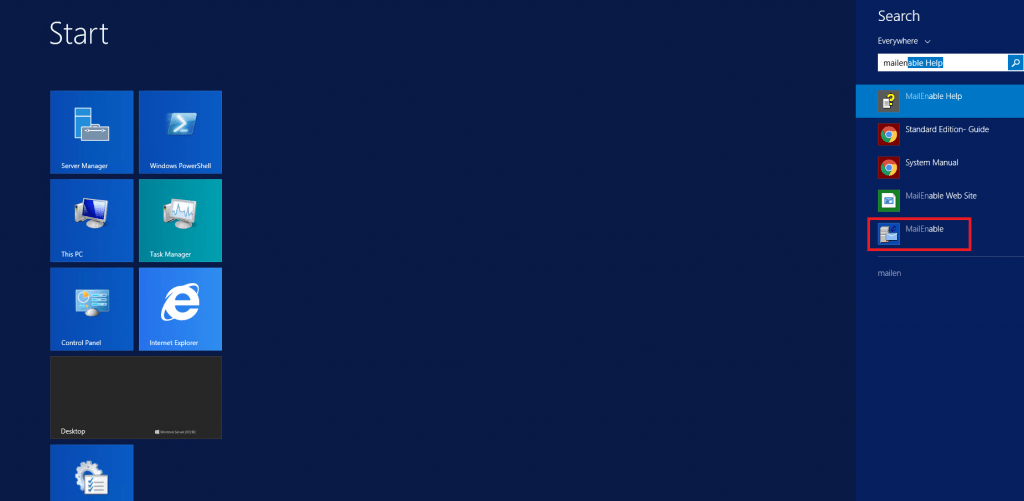
- Yeni posta hesabı oluşturabilmeniz için Messaging Menager’i seçiniz ve Mailboxes içerisinden “New Mailbox”ı seçiniz.
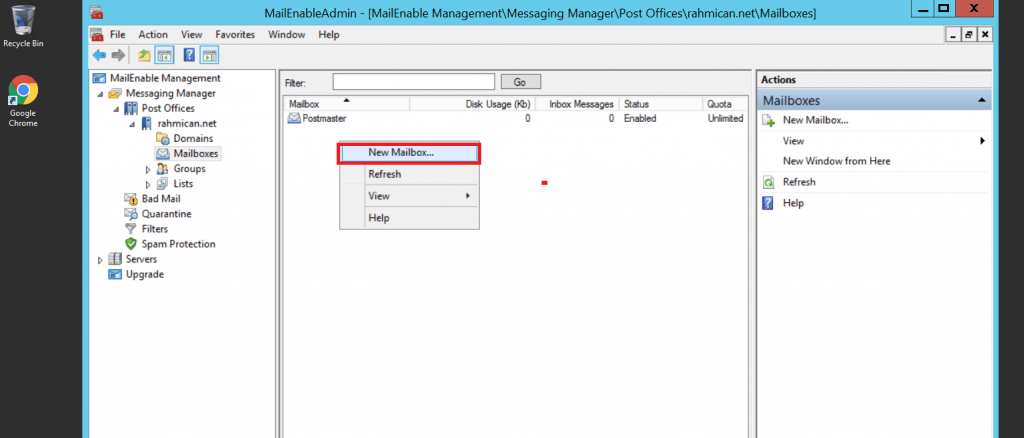
- Bu sırada ise; kullanıcı adınızı ve parolanızı giriniz ve “ok”a tıklayarak işlemi tamamlayınız.
MailEnable kurulum işlemini tamamlamış oldunuz.